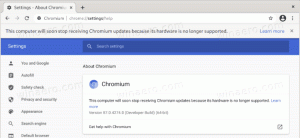Групповые плитки в меню Пуск в Windows 10
Windows 10 поставляется с полностью переработанным меню «Пуск», которое сочетает в себе живые плитки, представленные в Windows 8, с классическими ярлыками приложений. Если вас устраивает стандартное меню Пуск в Windows 10 и вы не используете стороннюю замену меню Пуск, например Классическая ракушка, может оказаться полезным разбить закрепленные плитки на группы и дать им имена в соответствии с вашими предпочтениями.
В Windows 10 есть поддержка Live Tile для универсальных приложений (Store), установленных на вашем компьютере. Когда вы закрепляете такое приложение в меню «Пуск», его живая плитка будет показывать динамический контент, такой как новости, прогноз погоды, изображения и т. Д. Например, вы можете добавить полезное использование данных Live Tile.
Windows 10 позволяет закреплять различные элементы в меню «Пуск». Это включает
- Учетные записи электронной почты
- Мировые часы
- Фото
- Любой файл или папка
- Приложения из меню "Пуск"
- Исполняемые файлы
- Отдельные страницы настроек и их категории
После того, как вы закрепили нужные элементы в меню «Пуск», вы можете организовывать закрепленные плитки в группы.
Чтобы сгруппировать плитки в меню Пуск в Windows 10,
- Откройте меню "Пуск".
- Щелкните и удерживайте левую кнопку мыши на плитке, которую нужно переместить.
- Перетащите плитку в ту же или другую группу.
- Бросьте плитку туда, где хотите.
Когда вы перемещаете плитку в группу или из нее, другие плитки в этой группе будут автоматически переставлены.
Переименовать группы
Windows 10 позволяет переименовывать группы плиток в меню «Пуск». Он поставляется с несколькими уже названными группами, такими как Play, Create и т. Д. Приложения, закрепленные на Пуске вручную, будут добавлены в новую безымянную группу.
Чтобы переименовать группу плиток в Windows 10, щелкните имя группы. Его имя станет редактируемым. Измените его на то, что хотите.
Для безымянной группы наведите указатель мыши на место, где должно располагаться имя группы. Вам будет предложено назвать группу.
Чтобы удалить имя группы и сделать ее безымянной, начните ее переименовывать и очистите значение имени, чтобы оставить его пустым. Вы можете использовать маленькую кнопку «x» рядом с названием группы в режиме редактирования.
Переместить группы
- Откройте меню "Пуск".
- Наведите указатель мыши на строку с названием группы. Вы увидите две горизонтальные линии рядом с названием группы.
- Нажмите и удерживайте линии и начните перемещать группу.
- Продолжайте перемещать группу, пока не увидите заполнитель полосы группы в новом месте, где вы хотите разместить группу.
- Отпустите левую кнопку мыши, чтобы переместить группу туда.
Создать новую группу
Это очень просто. Просто перетащите любую плитку из существующей группы в пустое место в меню «Пуск». Мгновенно будет создана новая группа, содержащая единственную плитку, которую вы переместили.
Вот и все.
Интересные статьи.
- Создание папок плиток в меню Пуск в Windows 10
- Резервное копирование и восстановление макета меню Пуск в Windows 10
- Переименовать пункты меню "Пуск" во всех приложениях в Windows 10
- Как очистить кеш Live Tile в Windows 10
- Установить макет меню Пуск по умолчанию для пользователей в Windows 10
- Резервное копирование пользовательских папок в меню «Пуск» в Windows 10
- Отключить живые плитки сразу в меню Пуск Windows 10
- Как удалить уведомления Live Tile при входе в Windows 10
- Совет: включите больше плиток в меню Пуск Windows 10